bat格式为什么win10打不开 win10突然打不开.bat文件了如何解决
更新时间:2022-11-26 14:32:00作者:qiaoyun
近日有win10系统用户在询问这样一个情况,就是在打开bat格式文件的时候,发现打不开,很多人遇到这样的问题都不知道要怎么办,其实设置一下就可以了,现在就跟着小编一起来看看win10突然打不开.bat文件了的详细解决方法吧。
解决方法:
1.右键【此电脑】,找到并打开【属性】。
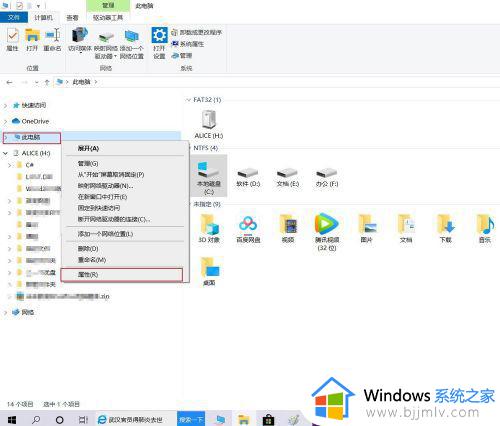 2.点击【高级系统设置】:
2.点击【高级系统设置】:
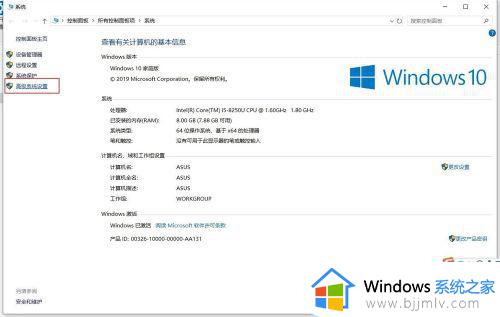 3.找到【高级】,点击【环境变量】
3.找到【高级】,点击【环境变量】
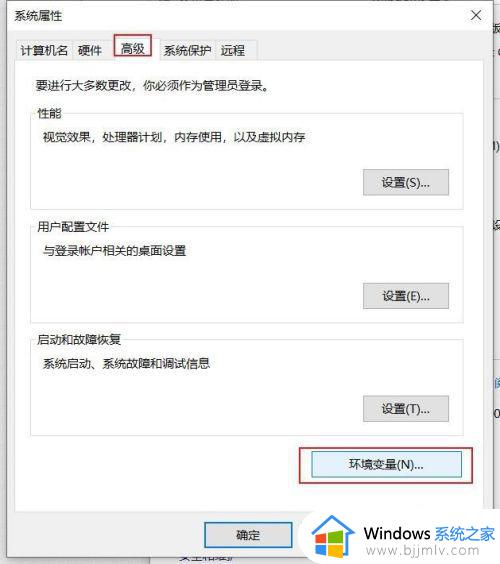 4.在用户变量中新建:
4.在用户变量中新建:
用户名:%path%
变量值:C:/windows/system32
点击确定。
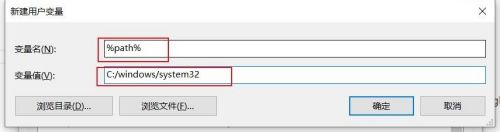
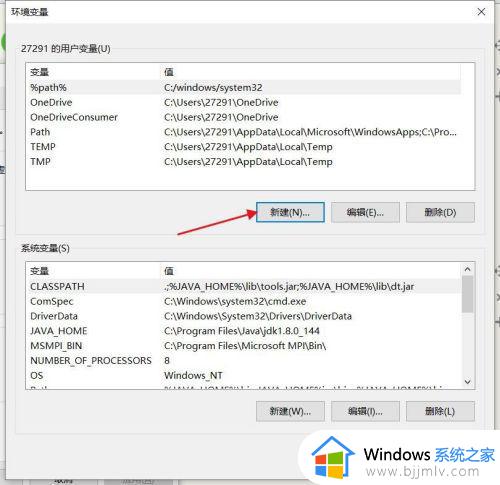 5.在用户变量中找到:Path
5.在用户变量中找到:Path
点击编辑:
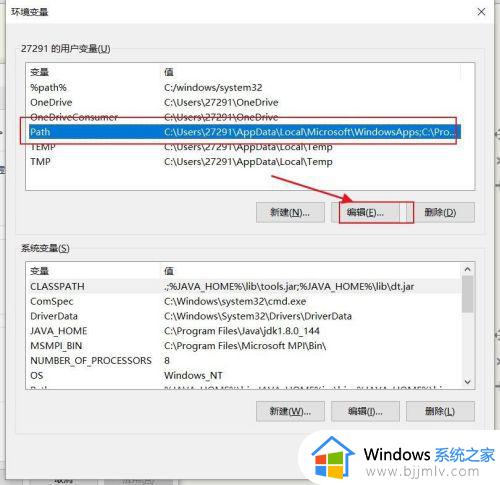 6.选中系统变量中的path,点击编辑按钮,添加%path%并保存即可。
6.选中系统变量中的path,点击编辑按钮,添加%path%并保存即可。
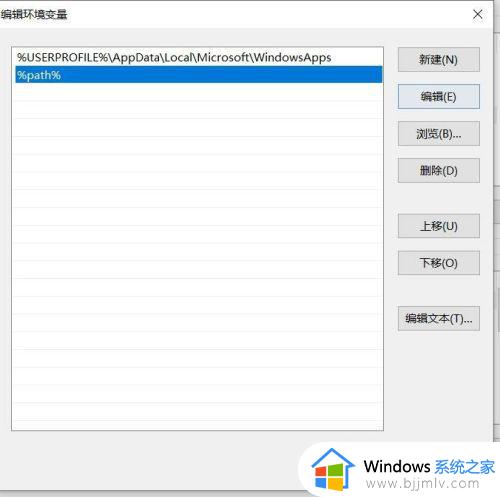 上述给大家讲解的就是bat格式为什么win10打不开的详细内容,有遇到一样情况的话就可以学习上面的方法来进行操作吧。
上述给大家讲解的就是bat格式为什么win10打不开的详细内容,有遇到一样情况的话就可以学习上面的方法来进行操作吧。
bat格式为什么win10打不开 win10突然打不开.bat文件了如何解决相关教程
- win10网页突然打不开怎么办 win10网页打不开怎么解决
- win10打开文件选择其它打开方式没反应怎么回事 win10文件打开方式选不了其他应用程序如何处理
- win10打不开mp4文件怎么办 win10无法打开mp4文件如何解决
- win10打不出中文为什么 win10打字打不出中文的解决方案
- msi格式win10怎么打开 win10电脑如何打开msi文件
- win10打不开mp4文件怎么办 win10无法打开mp4文件解决方法
- win10防火墙打不开什么原因 win10系统防火墙打不开如何解决
- win10打开文件位置不可用如何解决 win10打开文件夹提示位置不可用最佳解决方法
- win10设置打不开了怎么办 win10打不开系统设置如何解决
- win10打开文件夹转圈怎么办 win10打开文件夹卡死如何解决
- win10如何看是否激活成功?怎么看win10是否激活状态
- win10怎么调语言设置 win10语言设置教程
- win10如何开启数据执行保护模式 win10怎么打开数据执行保护功能
- windows10怎么改文件属性 win10如何修改文件属性
- win10网络适配器驱动未检测到怎么办 win10未检测网络适配器的驱动程序处理方法
- win10的快速启动关闭设置方法 win10系统的快速启动怎么关闭
热门推荐
win10系统教程推荐
- 1 windows10怎么改名字 如何更改Windows10用户名
- 2 win10如何扩大c盘容量 win10怎么扩大c盘空间
- 3 windows10怎么改壁纸 更改win10桌面背景的步骤
- 4 win10显示扬声器未接入设备怎么办 win10电脑显示扬声器未接入处理方法
- 5 win10新建文件夹不见了怎么办 win10系统新建文件夹没有处理方法
- 6 windows10怎么不让电脑锁屏 win10系统如何彻底关掉自动锁屏
- 7 win10无线投屏搜索不到电视怎么办 win10无线投屏搜索不到电视如何处理
- 8 win10怎么备份磁盘的所有东西?win10如何备份磁盘文件数据
- 9 win10怎么把麦克风声音调大 win10如何把麦克风音量调大
- 10 win10看硬盘信息怎么查询 win10在哪里看硬盘信息
win10系统推荐